3 cosas que no sabías que podías hacer con Google Drive
Cuando se trata de aplicaciones de Google, la mayoría de las personas buscan funciones ocultas en Documentos , funciones nuevas en Hojas de cálculo o funciones interesantes en Presentaciones. Pero Google Drive, el eje central para los documentos de todas esas aplicaciones, tiene su propio conjunto de funciones.
Aquí hay algunas funciones de Google Drive que quizás no sepa que existen porque han aparecido con el tiempo y no se han detectado.
Ver ubicaciones de archivos
Al igual que en Windows y Mac, es posible que desee ver el lugar donde reside un archivo al ver la ruta del archivo . En Google Drive, puede ver la ubicación exacta de un archivo. Esto es útil para abrir el archivo correcto cuando varios archivos tienen nombres similares, así como para saltar directamente a una carpeta que contiene un archivo.
Paso 1 : puede ver la ubicación de un archivo en Recientes , Destacados , Papelera y Buscar . Entonces, abra una de estas áreas usando la navegación de la izquierda.
Paso 2 : en el lado derecho de la lista de archivos, verá una columna para Ubicación .
Paso 3 : Pase el cursor sobre la ubicación del archivo. Cuando aparezca la ventana emergente, seleccione un lugar en la ruta para ir directamente a él.

Alternativamente, seleccione un archivo y vea la ruta completa en la parte inferior de la pantalla. También puede seleccionar un lugar en el camino para ir a él.
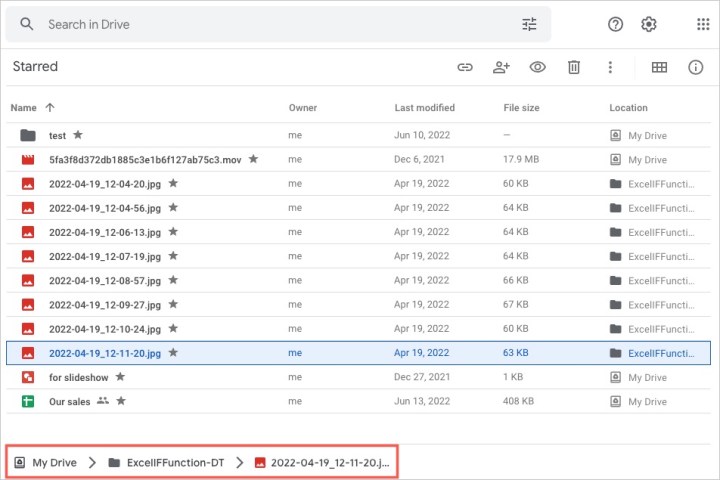
Esta función llegó en junio de 2022 para todos los usuarios de Google Drive.
Buscar contenido de Google Meet
Si usa Google Meet para videollamadas y reuniones con su equipo, puede dirigirse a Google Drive para buscar elementos relacionados con esa reunión. En lugar de buscar en carpetas y archivos, puede encontrar todo el contenido de Google Meet en Drive mediante una búsqueda simple.
Vaya al campo de búsqueda en la parte superior de Google Drive y escriba: aplicación: "Google Meet" . Presiona Enter o Return y verás todos los resultados de tu búsqueda en Google Meet.
Esto le brinda acceso rápido a cosas como grabaciones, transcripciones, informes y notas.
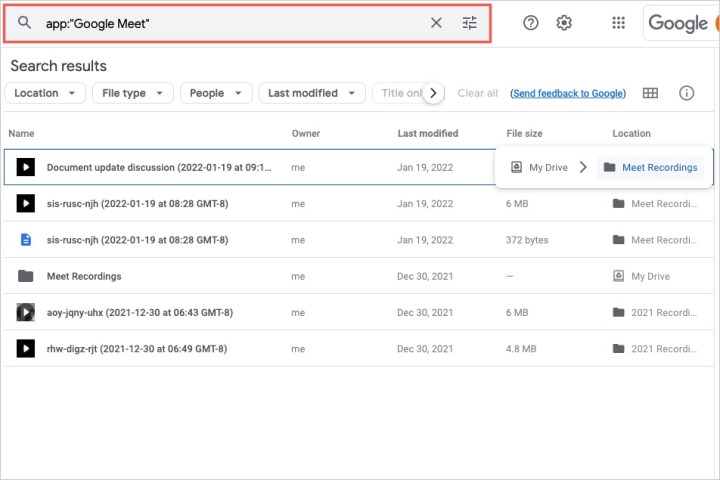
Google presentó esta práctica función a todos los usuarios de Drive en mayo de 2022 .
Cortar, copiar y pegar archivos con accesos directos
Otra característica algo escondida de Google Drive que vale la pena revisar son los accesos directos. Puede cortar, copiar y pegar archivos en Google Drive utilizando el navegador Google Chrome . Esto le permite mover fácilmente un archivo de un lugar a otro o crear una copia en una carpeta compartida.
Paso 1 : seleccione un archivo que desee mover (cortar) o copiar. Actualmente no puede usar los accesos directos para cortar o copiar carpetas, solo archivos.
- En Windows, presione Ctrl + X para cortar o Ctrl + C para copiar.
- En Mac, presione Comando + X para cortar o Comando + C para copiar.
Verá un breve mensaje en la parte inferior izquierda de la ventana que indica que ha cortado o copiado un archivo.
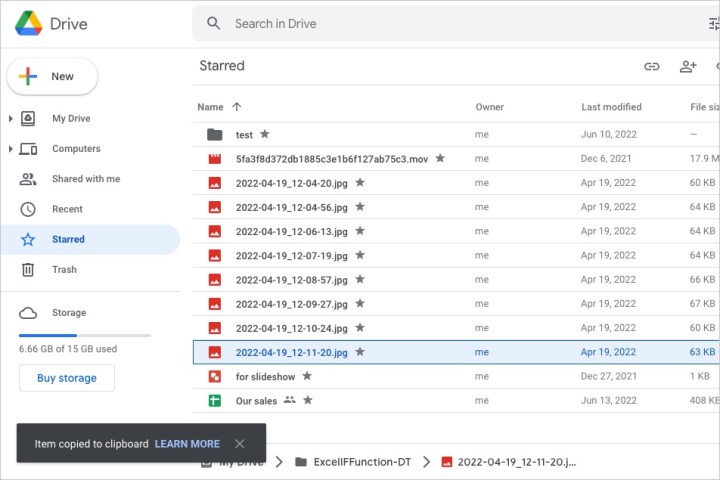
Paso 2 : navegue hasta el lugar en Google Drive donde desea cortar o copiar el archivo.
Paso 3 : Presione Ctrl + V en Windows o Comando + V en Mac para pegar el archivo. Verá un breve mensaje en la parte inferior izquierda de la ventana que indica que movió un archivo o creó una copia de un archivo.

Al igual que la búsqueda de Google Meet anterior, esta función apareció en escena en mayo de 2022 para todos los usuarios de Drive.
Este tipo de funciones secretas de Google Drive son útiles para tener en cuenta. Ya sea que necesite una ubicación de archivo, contenido de Google Meet o desee mover o copiar un archivo rápidamente, recuerde estas características convenientes.
